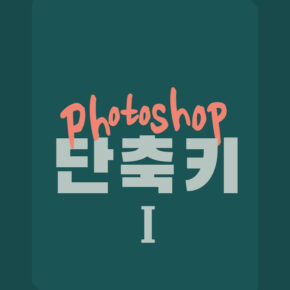Ver. CS6
문제 1번에서 셰이프 툴은 2개 전체적으로 적어도 7~8개는 출제됩니다.
개당 2~3점 정도의 부분점수가 있어요.
모양 다양하게 출제되니 하나씩 만들어보면서 눈에 익히세요.

정가운데는 개 모양이고,
발바닥 모양은 위 아래가 크기와 색이 다르게 설정하면 됩니다.
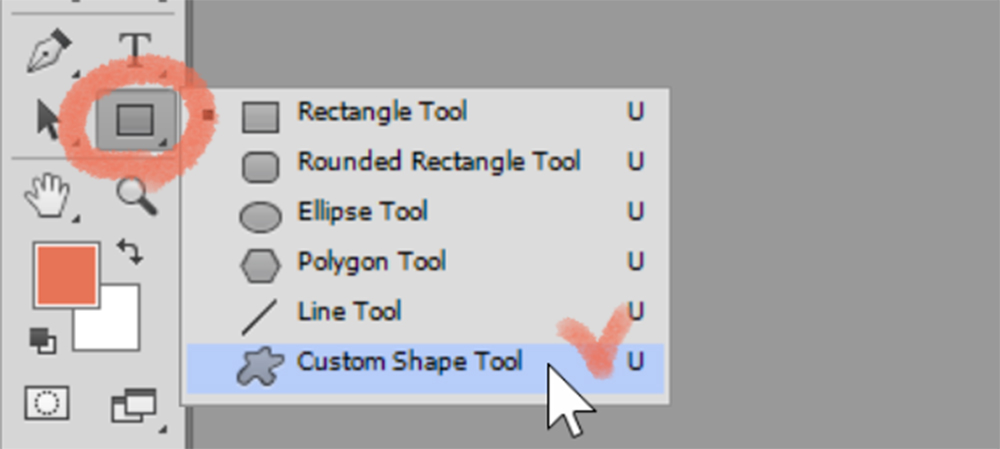
툴박스에서 Rectangle Tool(사각형 도구)을 2초 꾹 누르면 숨은 도구들이 보입니다.
맨 마지막에 custom shape tool을 선택합니다.
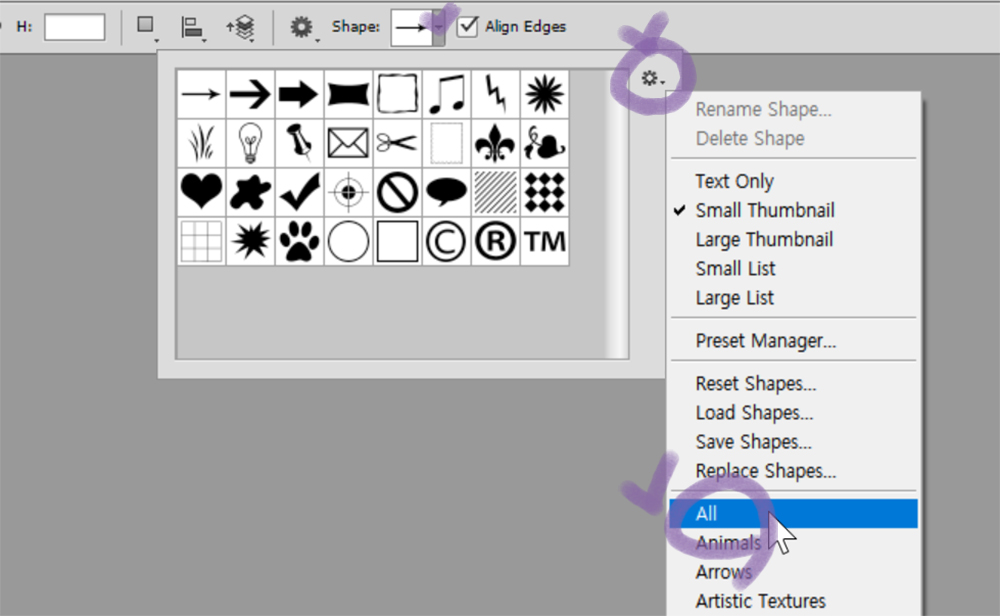
상단 옵션바에서 모양을 선택하면 됩니다.
만약 찾는 모양이 없다면 톱니바퀴(설정) 버튼을 눌러서 All을 해주셔야 합니다.
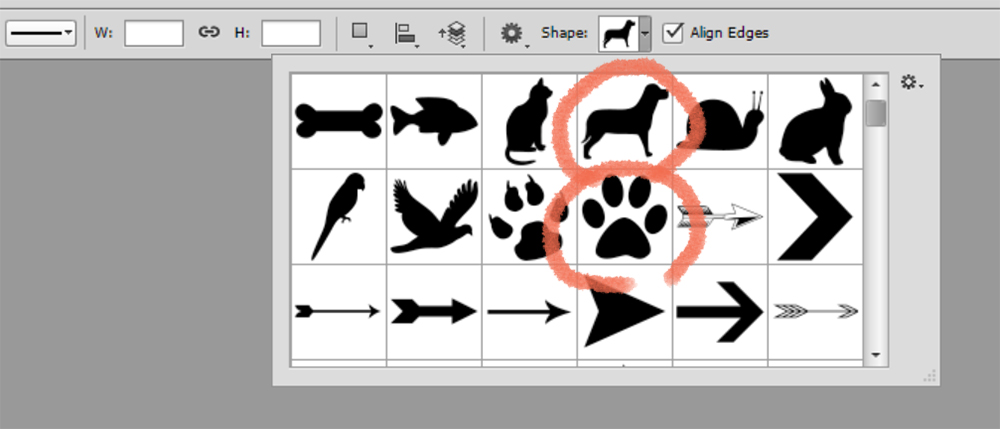
똑같은 모양을 선택하면 됩니다.
개 모양부터 선택해서 완성합니다.
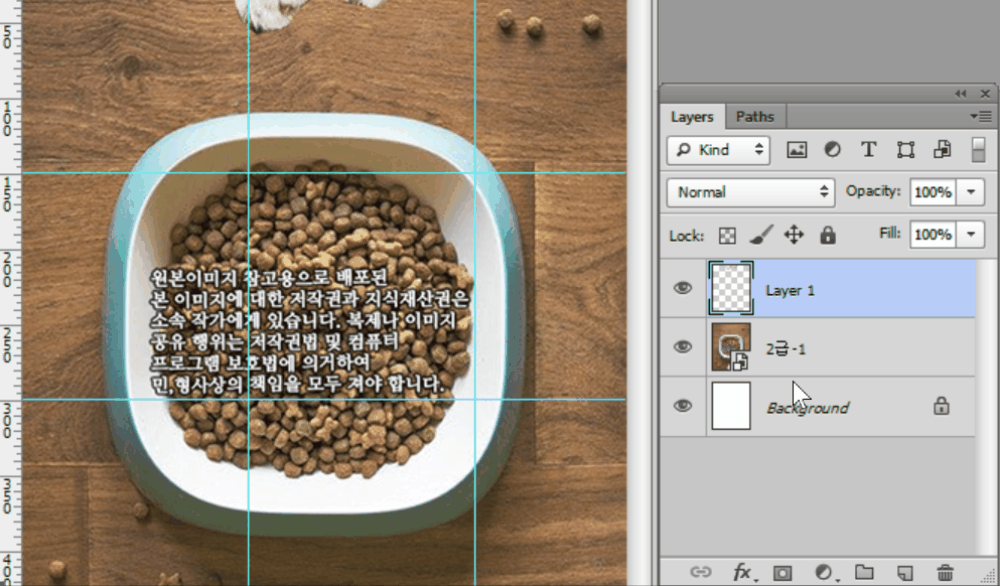
배경 이미지가 방해되니 잠깐 꺼두겠습니다.
개 모양을 드래그해서 만들어주고 Ctrl+T로 크기를 조절하고 정확한 위치에 배치합니다.
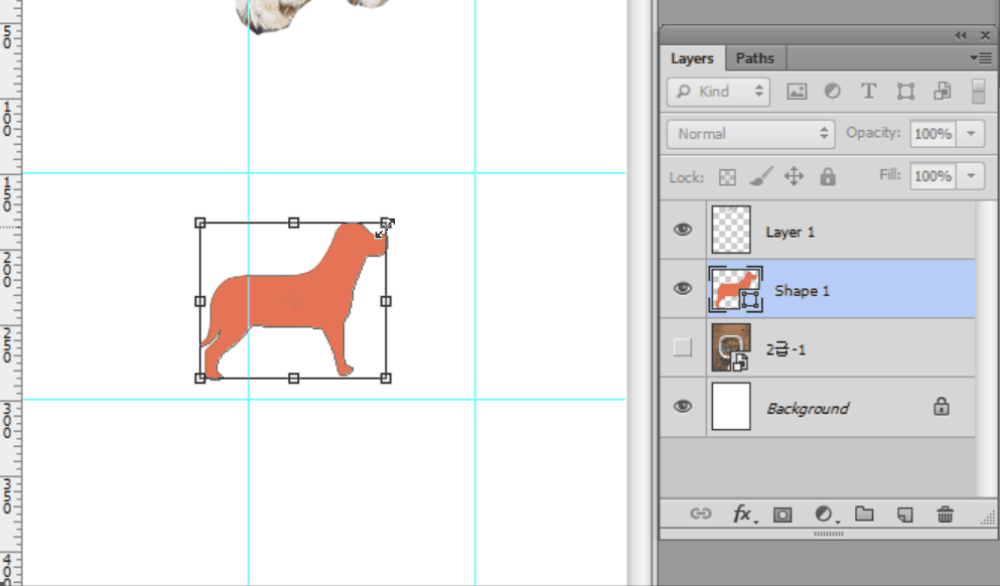
크기와 위치 설정이 끝나면 엔터를 해서 적용을 해줍니다.
다시 배경레이어를 켜고, 레이어창 맨 아래 fx버튼을 클릭합니다.
레이어 스타일을 설정할 수 있습니다.
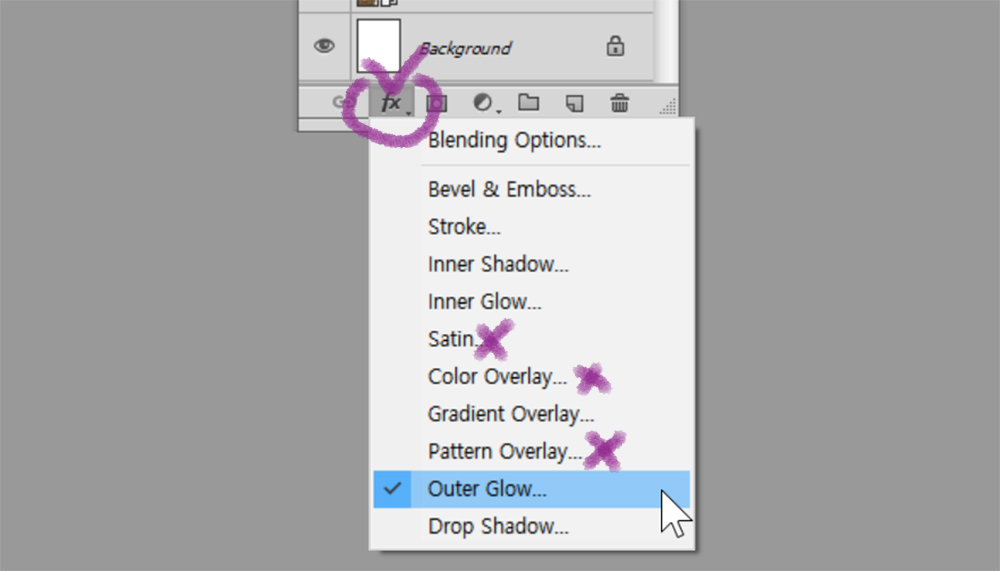
X 표시를 제외하고 모두 출제된 적이 있습니다.
outer glow(외부 광선)를 선택합니다.
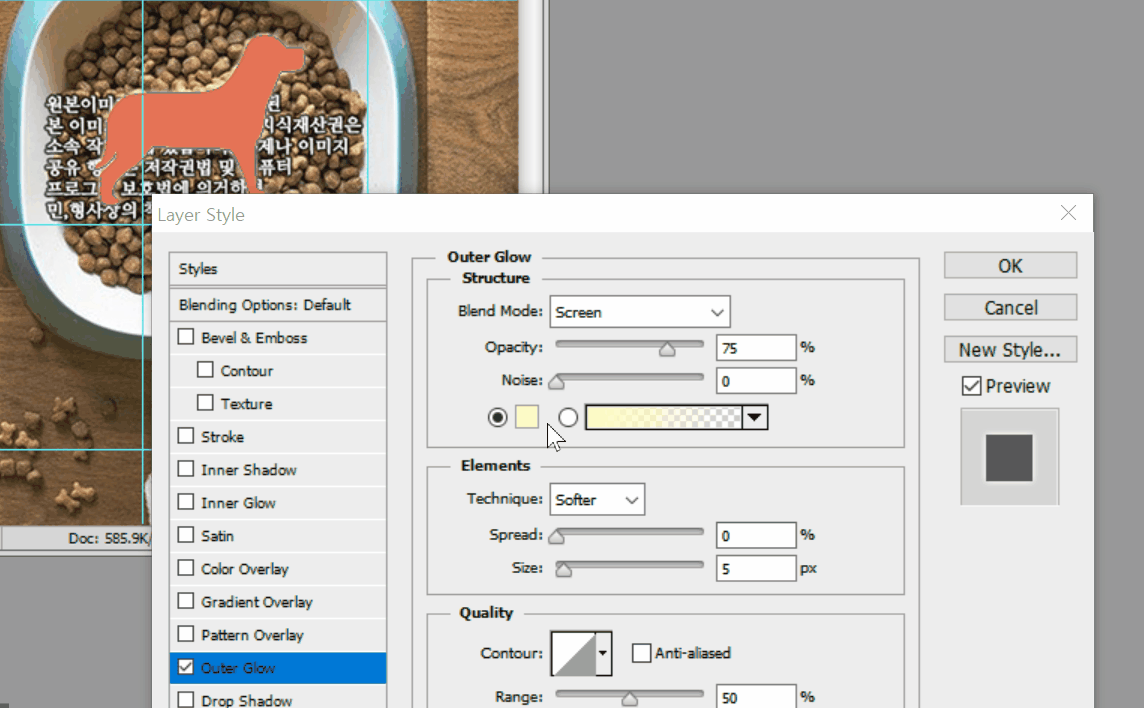
outer glow에서는 2가지를 확인하셔야합니다.
색상과 크기!
색상은 연노랑이 기본설정으로 되어있습니다.
광선의 범위가 크면 size(크기)값도 적당히 크게 수정하셔야합니다.
눈대중으로 설정하시면 됩니다.
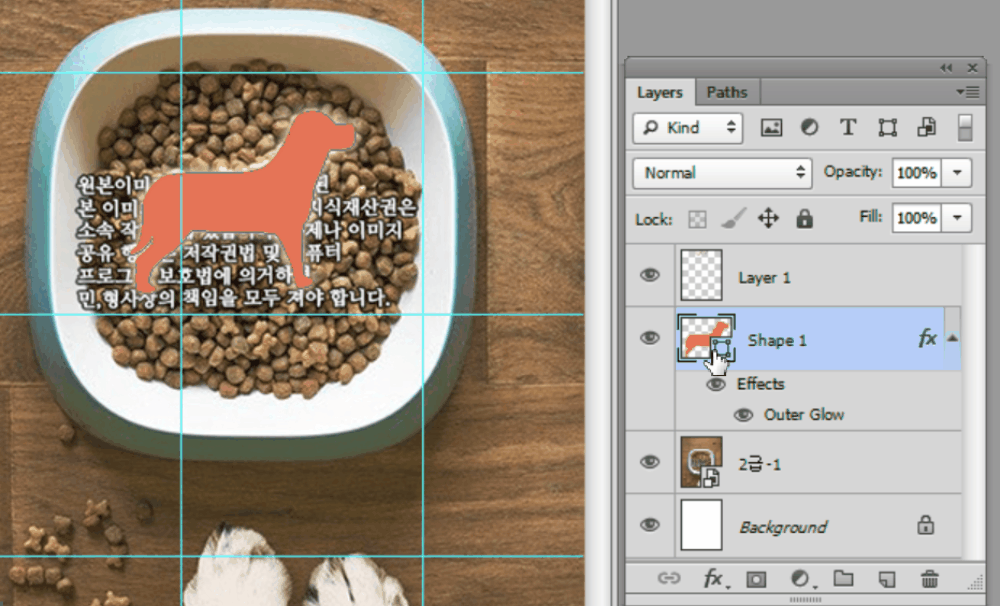
레이어 썸네일을 더블클릭하면 색 설정을 할 수 있습니다.
<조건>에 적힌 992200을 입력하고 엔터하시면 됩니다.
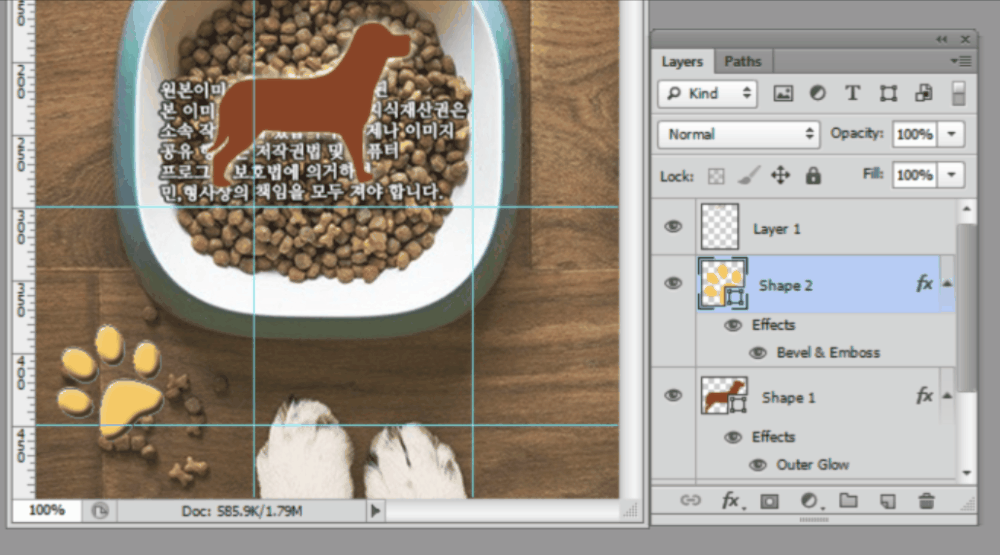
발바닥 모양은 1개를 먼저 완성하고 복제를 하면 됩니다.
먼저 아래쪽에 있는 발바닥 모양을 만들어줍니다.
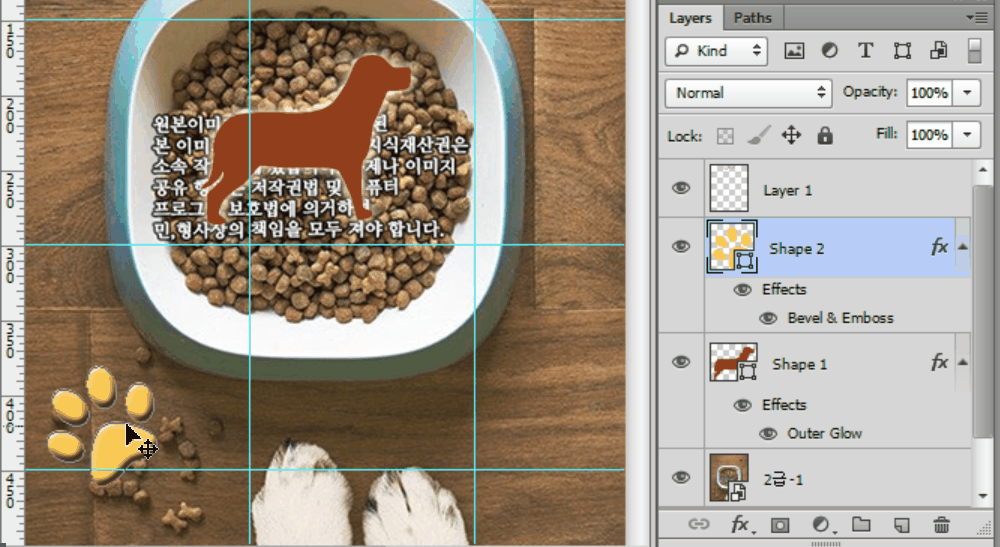
툴박스에서 이동툴(move tool)이 선택된 상태에서
Alt키를 누른채 발바닥 모양을 드래그를 하면 레이어가 복제됩니다.

레이어 스타일도 같이 복제가 됩니다.
발바닥 모양의 색상과 크기, 위치 만 수정을 하면 됩니다.
Ctrl+T로 크기, 회전, 위치 모두 재설정하고 엔터!
레이어 썸네일을 더블클릭해서 색상값 999933을 입력하고 마무리!
레이어 이름을 변경하실 필요가 없습니다.
조건에 있는대로 발바닥 모양, 개 모양으로 변경하시는 분들이 있는데
감점안되니까 그대로 두셔요~!!

![GTQ 포토샵2급 기출풀이 [14] 문제 4번 문자 효과 Warp text](https://shinyj.com/wp-content/uploads/2023/07/aaa1aaa-290x290.jpg)
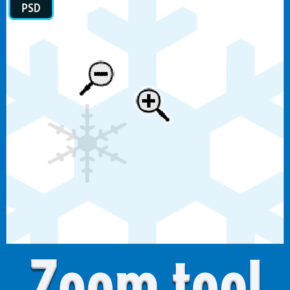
![GTQ 포토샵2급 기출풀이 [13] 문제 4번 셰이프 툴에 클리핑 마스크 적용하기](https://shinyj.com/wp-content/uploads/2023/07/aa1111-290x290.jpg)